O tejto infekcii
SD App Chrome Extension je otázne prehliadač rozšírenie, ktoré je inzerovaný ako nástroj, ktorý bude vraj nechať si vziať späť kontrolu nad nastaveniami Hľadať Google Chrome. Bude meniť nastavenia vášho prehliadača a nastaviť Bing ako predvolený vyhľadávací nástroj. Je pravdepodobné, že ste nainštalovali rozšírenie omylom, nevediac, čo by ste by skutočne inštaláciu. To je k dispozícii prostredníctvom Google Chrome obchodu, ale je tiež podporovaný prostredníctvom reklamy. Je to presne príponou škodlivý a nepoškodí váš počítač ale len mení svoj vyhľadávací nástroj je trochu podozrivé. To nebude robiť nič iného, ktorá v podstate robí to zbytočné predĺženie. Keďže účelom tohto rozšírenia nie je známa, by bolo najlepšie odstrániť SD App Chrome Extension.
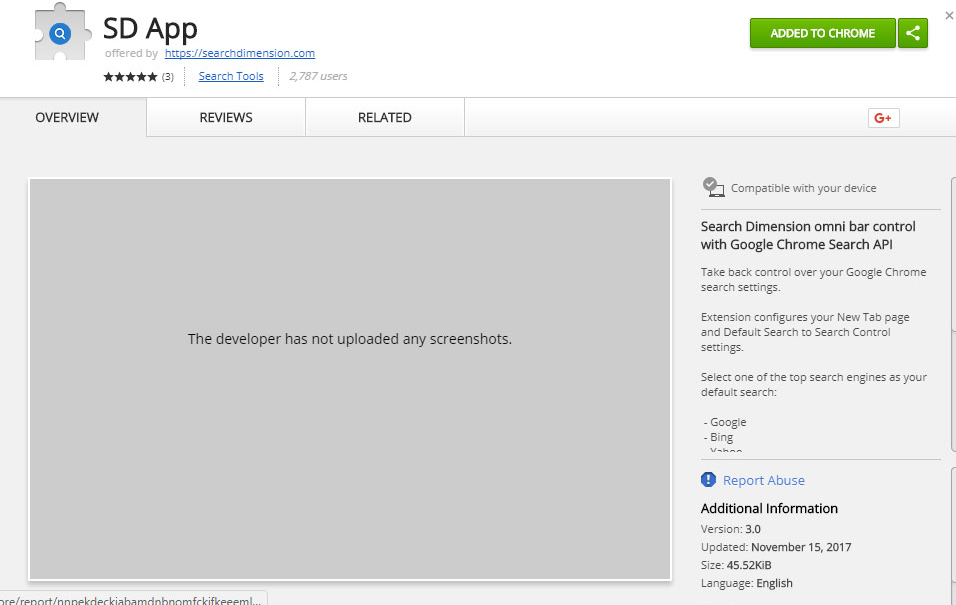
Ako to nainštalovať?
Zdá sa byť v súčasnosti dostupné prostredníctvom Google Chrome obchodu, takže je možné, môžete stiahnuť odtiaľ. Je tiež podporovaná prostredníctvom reklamy vám pri návšteve pochybné stránky, alebo keď máte adware nainštalovaná. Ak ste neustále dostať tie reklamy, je pravdepodobné, že sa adware. Musí sa dohodli na Stiahnuť túto predĺženie, keď ste narazili na jeden z týchto automaticky otváraných okien. Sťahovanie niečo z reklamy je vždy chybou. Ak ste potrebujú program alebo aktualizáciu, vždy používajte legitímne webové stránky. A prečítajte si recenzie, dobré a zlé, predtým, než budete súhlasiť s inštaláciou to. V opačnom prípade budete skončiť so závažnými a museli odstrániť SD App Chrome Extension bude aspoň o svoje problémy.
Prečo odinštalovať SD App Chrome Extension?
Rozšírenie propagované ako nástroj, ktorý vám pomôže “vziať späť kontrolu nad nastavenia vyhľadávania Google Chrome”, ale naozaj to je zmeniť svoj predvolený vyhľadávač Bing, Yahoo alebo Google. V Google Chrome obchode, to hovorí, že vám umožní vybrať si medzi vyhľadávačov, ako Bing, Yahoo a Google, ale môžete urobiť bez prípony. Takže v podstate, je to zbytočné. Odstrániť SD App Chrome Extension. Ak nie, zakaždým, keď budete hľadať niečo cez adresnom riadku vášho prehliadača, budete presmerovaní na searchdimension.com, a potom Bing, Yahoo alebo Google. Ak chcete používať tieto vyhľadávače, stačí ísť tam priamo, bez nutnosti použiť lokalitu tretej strany. Tiež by ste mali byť vedomí, že rozšírenie bude zhromažďovať informácie o vás, vrátane osobných údajov. Dôrazne odporúčame odstrániť SD App Chrome Extension.
odstránenie SD App Chrome Extension
Ak anti-spyware z vášho výberu rozpozná Toto rozšírenie ako hrozbu, môžete ju odinštalovať SD App Chrome Extension automaticky. Môžete tiež starať o SD App Chrome Extension odstránenie manuálne a využívať podľa pokynov nižšie v tomto článku. Po ste sa zbavili rozšírenie, prejdite zmeniť váš prehliadač nastavenia späť k normálu.
Offers
Stiahnuť nástroj pre odstránenieto scan for SD App Chrome ExtensionUse our recommended removal tool to scan for SD App Chrome Extension. Trial version of provides detection of computer threats like SD App Chrome Extension and assists in its removal for FREE. You can delete detected registry entries, files and processes yourself or purchase a full version.
More information about SpyWarrior and Uninstall Instructions. Please review SpyWarrior EULA and Privacy Policy. SpyWarrior scanner is free. If it detects a malware, purchase its full version to remove it.

Prezrite si Podrobnosti WiperSoft WiperSoft je bezpečnostný nástroj, ktorý poskytuje real-time zabezpečenia pred možnými hrozbami. Dnes mnohí používatelia majú tendenciu stiahnuť softvér ...
Na stiahnutie|viac


Je MacKeeper vírus?MacKeeper nie je vírus, ani je to podvod. I keď existujú rôzne názory na program na internete, veľa ľudí, ktorí nenávidia tak notoricky program nikdy používal to, a sú ...
Na stiahnutie|viac


Kým tvorcovia MalwareBytes anti-malware nebol v tejto činnosti dlho, robia sa na to s ich nadšenie prístup. Štatistiky z týchto stránok ako CNET ukazuje, že bezpečnostný nástroj je jedným ...
Na stiahnutie|viac
Quick Menu
krok 1. Odinštalovať SD App Chrome Extension a súvisiace programy.
Odstrániť SD App Chrome Extension z Windows 8
Pravým-kliknite v ľavom dolnom rohu obrazovky. Akonáhle rýchly prístup Menu sa objaví, vyberte Ovládací Panel Vyberte programy a funkcie a vyberte odinštalovať softvér.


Odinštalovať SD App Chrome Extension z Windows 7
Kliknite na tlačidlo Start → Control Panel → Programs and Features → Uninstall a program.


Odstrániť SD App Chrome Extension z Windows XP
Kliknite na Start → Settings → Control Panel. Vyhľadajte a kliknite na tlačidlo → Add or Remove Programs.


Odstrániť SD App Chrome Extension z Mac OS X
Kliknite na tlačidlo prejsť v hornej ľavej časti obrazovky a vyberte aplikácie. Vyberte priečinok s aplikáciami a vyhľadať SD App Chrome Extension alebo iné podozrivé softvér. Teraz kliknite pravým tlačidlom na každú z týchto položiek a vyberte položku presunúť do koša, potom vpravo kliknite na ikonu koša a vyberte položku Vyprázdniť kôš.


krok 2. Odstrániť SD App Chrome Extension z vášho prehliadača
Ukončiť nechcené rozšírenia programu Internet Explorer
- Kliknite na ikonu ozubeného kolesa a prejdite na spravovať doplnky.


- Vyberte panely s nástrojmi a rozšírenia a odstrániť všetky podozrivé položky (okrem Microsoft, Yahoo, Google, Oracle alebo Adobe)


- Ponechajte okno.
Zmena domovskej stránky programu Internet Explorer sa zmenil vírus:
- Kliknite na ikonu ozubeného kolesa (ponuka) na pravom hornom rohu vášho prehliadača a kliknite na položku Možnosti siete Internet.


- Vo všeobecnosti kartu odstrániť škodlivé URL a zadajte vhodnejšie doménové meno. Stlačte tlačidlo Apply pre uloženie zmien.


Obnovenie prehliadača
- Kliknite na ikonu ozubeného kolesa a presunúť do možnosti internetu.


- Otvorte kartu Spresnenie a stlačte tlačidlo Reset.


- Vyberte odstrániť osobné nastavenia a vyberte obnoviť jeden viac času.


- Ťuknite na položku Zavrieť a nechať váš prehliadač.


- Ak ste neboli schopní obnoviť nastavenia svojho prehliadača, zamestnávať renomovanej anti-malware a skenovať celý počítač s ním.
Vymazať SD App Chrome Extension z Google Chrome
- Prístup k ponuke (pravom hornom rohu okna) a vyberte nastavenia.


- Vyberte rozšírenia.


- Odstránenie podozrivých prípon zo zoznamu kliknutím na položku kôš vedľa nich.


- Ak si nie ste istí, ktoré rozšírenia odstrániť, môžete ich dočasne vypnúť.


Reset Google Chrome domovskú stránku a predvolený vyhľadávač Ak bolo únosca vírusom
- Stlačením na ikonu ponuky a kliknutím na tlačidlo nastavenia.


- Pozrite sa na "Otvoriť konkrétnu stránku" alebo "Nastavenie strany" pod "na štarte" možnosť a kliknite na nastavenie stránky.


- V inom okne odstrániť škodlivý Hľadať stránky a zadať ten, ktorý chcete použiť ako domovskú stránku.


- V časti Hľadať vyberte spravovať vyhľadávače. Keď vo vyhľadávačoch..., odstrániť škodlivý Hľadať webové stránky. Ponechajte len Google, alebo vaše preferované vyhľadávací názov.




Obnovenie prehliadača
- Ak prehliadač stále nefunguje ako si prajete, môžete obnoviť jeho nastavenia.
- Otvorte menu a prejdite na nastavenia.


- Stlačte tlačidlo Reset na konci stránky.


- Ťuknite na položku Reset tlačidlo ešte raz do poľa potvrdenie.


- Ak nemôžete obnoviť nastavenia, nákup legitímne anti-malware a scan vášho PC.
Odstrániť SD App Chrome Extension z Mozilla Firefox
- V pravom hornom rohu obrazovky, stlačte menu a vyberte položku Doplnky (alebo kliknite Ctrl + Shift + A súčasne).


- Premiestniť do zoznamu prípon a doplnky a odinštalovať všetky neznáme a podozrivé položky.


Mozilla Firefox homepage zmeniť, ak to bolo menene vírus:
- Klepnite na menu (v pravom hornom rohu), vyberte položku Možnosti.


- Na karte Všeobecné odstráňte škodlivých URL a zadať vhodnejšie webové stránky alebo kliknite na tlačidlo Obnoviť predvolené.


- Stlačením OK uložte tieto zmeny.
Obnovenie prehliadača
- Otvorte menu a kliknite na tlačidlo Pomocník.


- Vyberte informácie o riešení problémov.


- Stlačte obnoviť Firefox.


- V dialógovom okne potvrdenia kliknite na tlačidlo Obnoviť Firefox raz.


- Ak ste schopní obnoviť Mozilla Firefox, prehľadať celý počítač s dôveryhodné anti-malware.
Odinštalovať SD App Chrome Extension zo Safari (Mac OS X)
- Prístup do ponuky.
- Vybrať predvoľby.


- Prejdite na kartu rozšírenia.


- Kliknite na tlačidlo odinštalovať vedľa nežiaduce SD App Chrome Extension a zbaviť všetky ostatné neznáme položky rovnako. Ak si nie ste istí, či rozšírenie je spoľahlivá, alebo nie, jednoducho zrušte začiarknutie políčka Povoliť na dočasné vypnutie.
- Reštartujte Safari.
Obnovenie prehliadača
- Klepnite na ikonu ponuky a vyberte položku Reset Safari.


- Vybrať možnosti, ktoré chcete obnoviť (často všetky z nich sú vopred) a stlačte tlačidlo Reset.


- Ak nemôžete obnoviť prehliadač, skenovať celý PC s autentické malware odobratie softvéru.
Site Disclaimer
2-remove-virus.com is not sponsored, owned, affiliated, or linked to malware developers or distributors that are referenced in this article. The article does not promote or endorse any type of malware. We aim at providing useful information that will help computer users to detect and eliminate the unwanted malicious programs from their computers. This can be done manually by following the instructions presented in the article or automatically by implementing the suggested anti-malware tools.
The article is only meant to be used for educational purposes. If you follow the instructions given in the article, you agree to be contracted by the disclaimer. We do not guarantee that the artcile will present you with a solution that removes the malign threats completely. Malware changes constantly, which is why, in some cases, it may be difficult to clean the computer fully by using only the manual removal instructions.
